
КАТЕГОРИИ:
Архитектура-(3434)Астрономия-(809)Биология-(7483)Биотехнологии-(1457)Военное дело-(14632)Высокие технологии-(1363)География-(913)Геология-(1438)Государство-(451)Демография-(1065)Дом-(47672)Журналистика и СМИ-(912)Изобретательство-(14524)Иностранные языки-(4268)Информатика-(17799)Искусство-(1338)История-(13644)Компьютеры-(11121)Косметика-(55)Кулинария-(373)Культура-(8427)Лингвистика-(374)Литература-(1642)Маркетинг-(23702)Математика-(16968)Машиностроение-(1700)Медицина-(12668)Менеджмент-(24684)Механика-(15423)Науковедение-(506)Образование-(11852)Охрана труда-(3308)Педагогика-(5571)Полиграфия-(1312)Политика-(7869)Право-(5454)Приборостроение-(1369)Программирование-(2801)Производство-(97182)Промышленность-(8706)Психология-(18388)Религия-(3217)Связь-(10668)Сельское хозяйство-(299)Социология-(6455)Спорт-(42831)Строительство-(4793)Торговля-(5050)Транспорт-(2929)Туризм-(1568)Физика-(3942)Философия-(17015)Финансы-(26596)Химия-(22929)Экология-(12095)Экономика-(9961)Электроника-(8441)Электротехника-(4623)Энергетика-(12629)Юриспруденция-(1492)Ядерная техника-(1748)
Кнопка Office
Панель швидкого доступу.
Цю панель можна знайти в правому верхньому куті вікна. Вона містить кнопки, що використовуються найчастіше, такі як Сохранить, Отменить або Повторить. При цьому можна додавати на цю панель інші команди для зручності користувача. Для цього необхідно натиснути на кнопці Настройка панелі швидкого доступу (справа від панелі), і відкриється меню з переліком кнопок, де вже містяться на панелі кнопки відмічені галочками. (Рис. 7)

Рис. 7. Панель швидкого доступу.
Якщо в меню немає тієї кнопки, що вам потрібна, необхідно вибрати команду Другие команды. Після цього відкриється діалогове вікно Параметры Word з вибраною категорією Настройка, звідти можна додати на панель швидкого доступу кнопку будь-якої команди, що підтримується Word 2007.
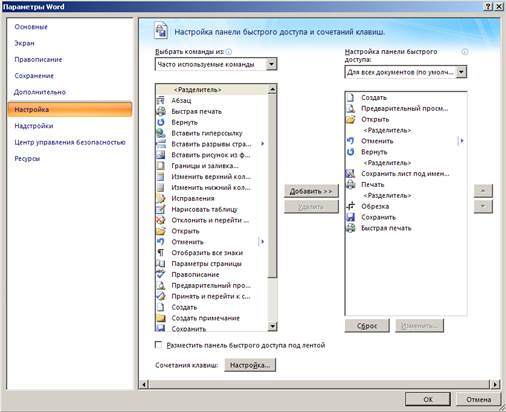
Рис. 8. Вікно налаштування панелі швидкого доступу.
Дана кнопка розміщена в верхньому лівому кутку вікна Word 2007. Кнопка відкриває меню, що містить команди для роботи з файлами документів. (Рис. 9).

Рис. 9. Меню кнопки Office.
Серед інших команд тут відображаються команди створення, відкриття, збереження, закриття та друку документів. Крім того, внизу меню є кнопки Параметры Word і Выход из Word. Перша відкриває діалогове вікно Параметры Word, а друга – завершує роботу програми.
Справа від деяких команд меню міститься чорний трикутник, що свідчить про те, що дана команда не виконує безпосередньо відповідну дію, а відкриває вкладене меню (або підменю), що дозволяє уточнити, що саме необхідно зробити.
Налаштування Параметров Word можна виконувати таким чином: вибрати зліва пункт і в правій частині вікна вибрати потрібні налаштування. (Рис. 10)
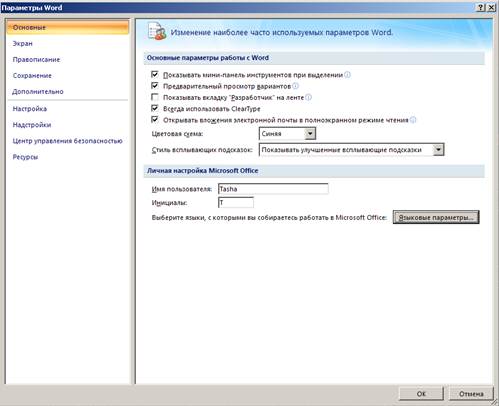
Рис. 10. Меню налаштування параметрів Word.
В пункті Правописание можна встановити налаштування виправлень та форматування тексту, також встановити параметри автозаміни тексту. (Рис. 11)
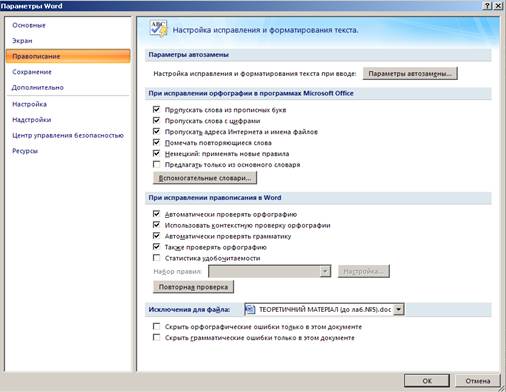
Рис. 11. Налаштування параметрів виправлення та автозаміни.
Інколи виникає ситуація, що Ви працювали, але з якоїсь причини не встигли зберегти зміни в даному документі. Тому, щоб не набирати текст заново чи знову не вносити зміни в документ рекомендується ввімкнути опцію Автосохранение. Дана опція знаходиться в пункті Сохранение. Для налаштування цього параметру виберіть пункт Сохранение і встановіть галочку біля команди Автосохранение і вкажіть час, через який має відбуватися автоматичне збереження документу. (Рис. 12)
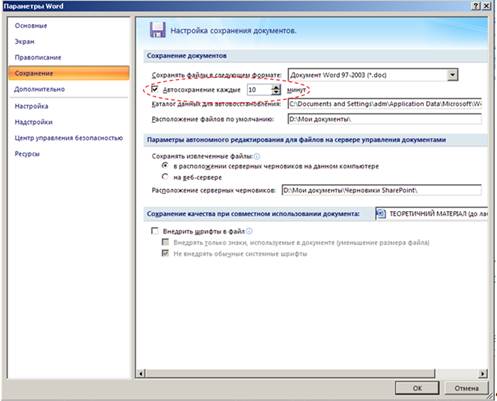
Рис. 12. Меню налаштування параметів збереження документу.
В пункті Дополнительно Ви можете встановити інші параметри Word, в тому числі кількість документів, що будуть відображатися в списку останніх файлів тощо.
|
|
Дата добавления: 2015-05-23; Просмотров: 611; Нарушение авторских прав?; Мы поможем в написании вашей работы!